
Lightroomのお勉強 No.4 グレートーン編集
こんにちは^^今日もMappy PhotoさんのLightroom Classic Tutorialをやっていきたいと思います。
ダークグレー・グレートーンの編集を勉強します。^^ただ、いつも同じ素材がダウンロードできるようになってるんですが、なぜか今回ダウンロード用のURLがない^^;(ダウンロードしてくださいとはあるんですけどねぇ^^;)
なので代わりの画像をUnsplashよりダウンロードしました。
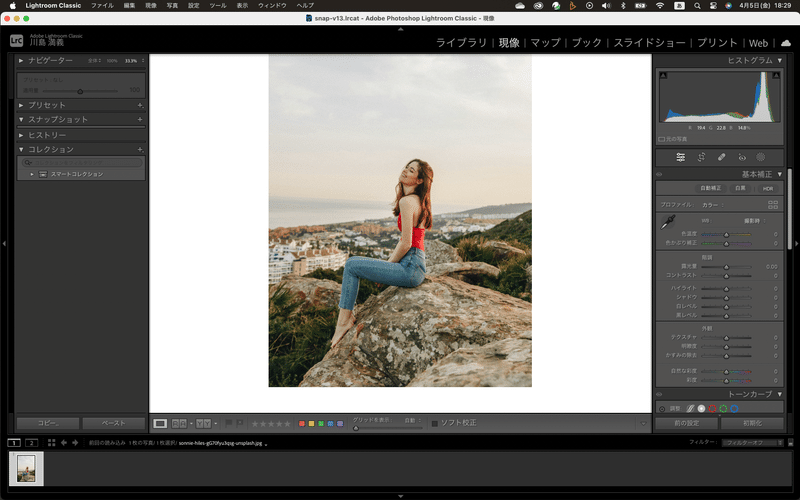
1 基本補正
まずは、基本補正から実行。基本補正では全体の明るさと、コントラストを調整する。まずは、顔の影を明るくするために、シャドウをあげる。今回は写真が違うので、数値も若干違うけど、67まであげた。シャドウを上げてからコントラストを上げる。明るいところと暗いところがはっきりする。23くらいまで上げた。

シャドウ部分よりも暗いところはより暗くしたいので、黒レベルを若干下げる。黒潰れしないところまで下げた。-30かな。

これで、ざっくりとだけど、明るさとコントラストの調整が終わった^^
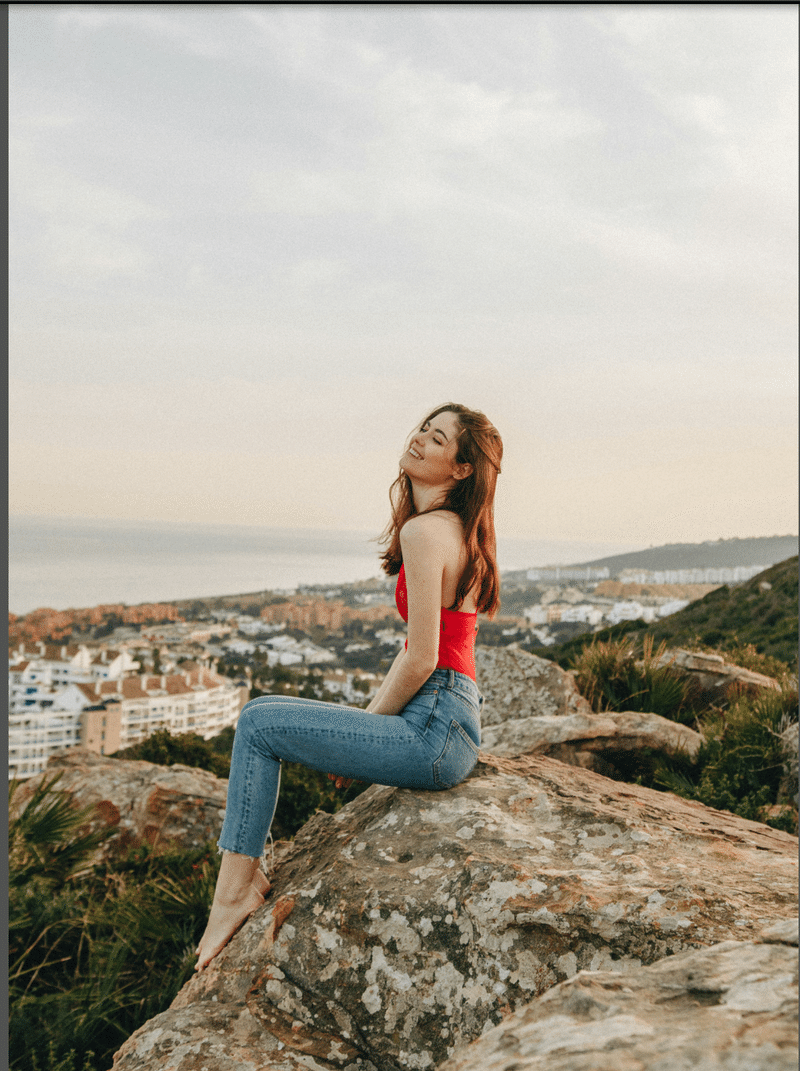

2 カラーミキサー
続いてカラーミキサーでの調整に入る。カラーミキサーで被写体以外の背景の部分の色を抜いてグレーにしていく。(ここ知りたいところ^^;)Lrcのカラーミキサーを開いて、ミキサーを選択して、すべてを選ぶ。
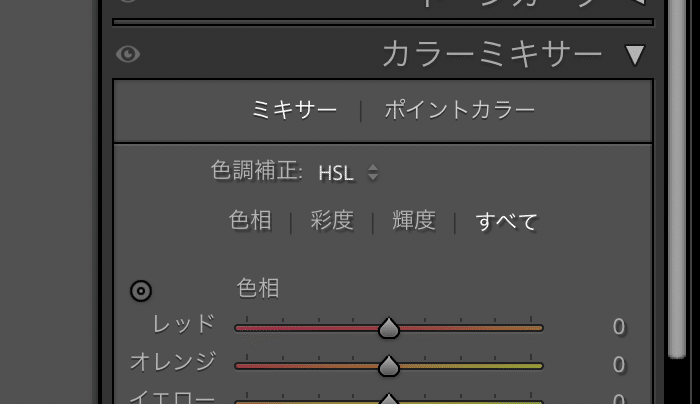
まずは画像の半分を占める空の色を抜くために彩度のポインター?をクリック。
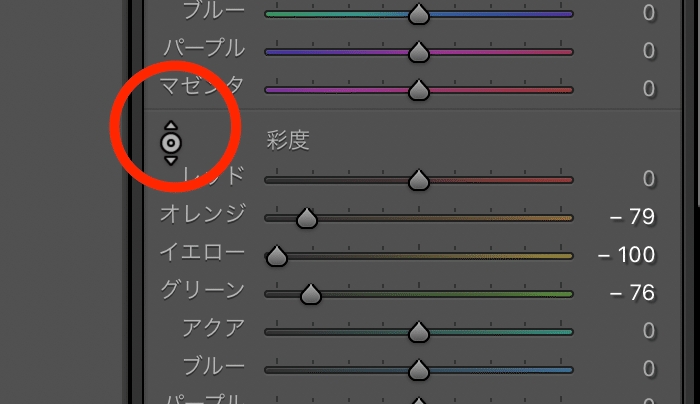
そして画像の空をクリックして下方向にドラッグしていくと空の色が抜けていく。

まぁ、被写体の肌色も抜けてるけど、また後で調整するからいいかぁ。次に被写体の色味を調整するまずは、赤かなぁ・・・強すぎるから赤の彩度を抜いていく。とりあえず、-57まで下げた。
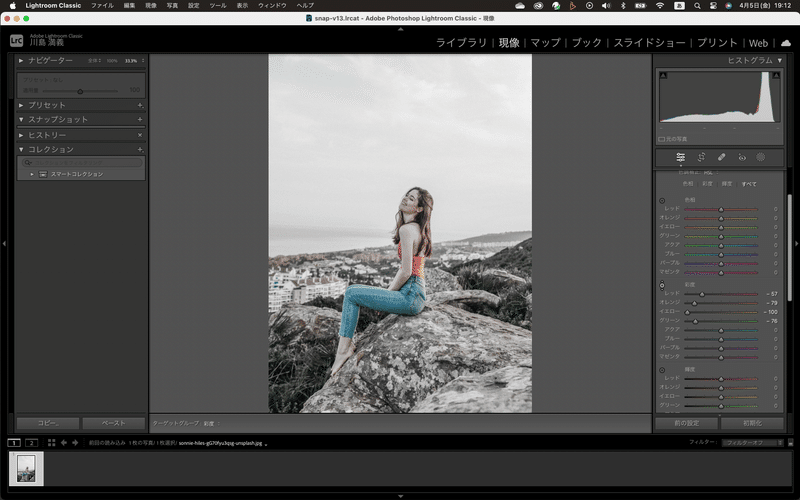
次に被写体の肌の色を明るくしたいので、輝度のオレンジを上げていく。Youtubeのチュートリアルではしてなかったんだけど、画像も違うから、自分は被写体をマスクして、さらにカラー調整しました。服の赤がちょっと強くなったので、カラーミキサーの彩度の赤を-100まで下げました。



3 カラーグレーディング
このままグレーの背景でもいいけど、カラーグレーディングで少し色を足していく。(らしい)
まずはシャドウ部に好きな色を入れていく。個人的には青を入れた(笑)

ついでにハイライトにも少し水色入れてみた。
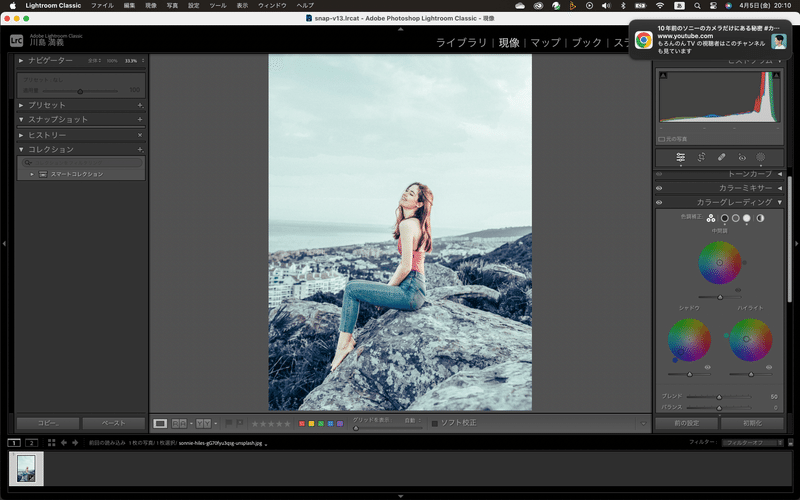


4 効果
続いて効果のパネルを開いて、効果の「周辺光量補正」を使って暗くする。適用量を-68 ,中心点を32、ぼかしを64ほど入れてみた。


最終調整
ヒストグラムを見ながら、黒潰れ、白潰れが出ないように最終調整^^

とりあえずヒストグラム上はOK!

こんな感じに仕上げてみました^^Youtubeのレクチャーとは違うこともしたけど、なかなか満足(笑)今日も勉強になりました^^
この記事が気に入ったらサポートをしてみませんか?
